- chxulong 的博客
devC++安装和使用方法
- @ 2023-7-17 8:55:54
devC++安装和使用方法
是环境下的一个的集成开发环境,拥有丰富的功能和简洁的操作界面。
可以帮助用户降低使用高级程序设计语言编写程序的难度,适用于初学者以及普通开发者的使用。
本次夏令营的授课内容为高级程序设计语言的基础语法,推荐初学者使用软件结合课程内容,自行编写程序,巩固知识内容,掌握基础语法的基本使用方法。
一、如何安装
直接下载并安装,即可以使用该软件进行程序设计,下载链接如下:
https://sm.myapp.com/original/Development/Dev-Cpp_5.11_TDM-GCC_4.9.2_Setup.exe
- (1).下载后,双击打开如下图的安装包进行安装。
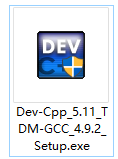
- (2).经过简单的加载后,会出现下图的提示框,此为选择语言的界面,目前暂时没办法选择简体中文,直接点击即可。
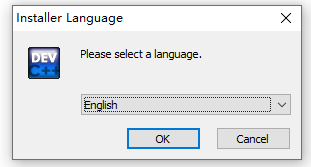
- (3).接下来依次点击和。
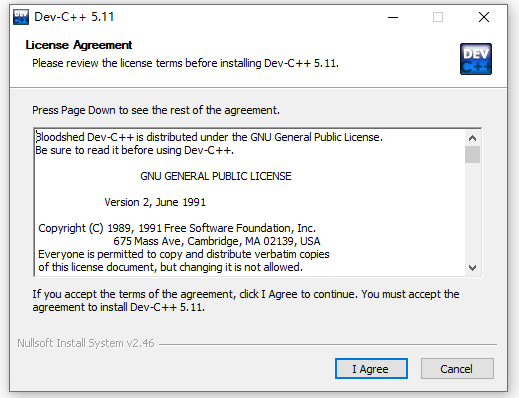
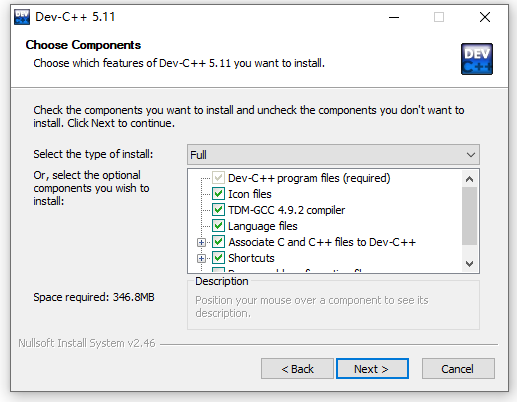
- (4).进入到安装界面,在此处可以点击选择软件在硬盘中安装的位置,也可以按照默认,然后直接点击即可。
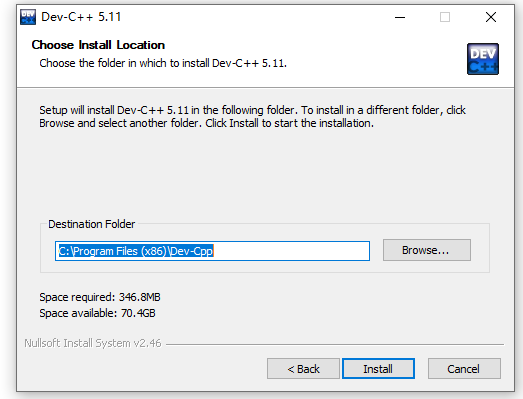
- (5)等待进度条逐渐加载完成,软件安装完毕。此时桌面已经出现了一个的图标,需要使用时双击打开即可使用。

二、修改的操作界面为简体中文
双击打开软件后,如果你的所有菜单都是英文的,那么可以按照下面的流程修改为简体中文:
- (1).选择软件顶端菜单栏上的按钮,接着点击,进入软件的环境设置界面。

- (2).显然,蓝色方框内的便是语言设置,点击下拉框,选择简体中文即可。
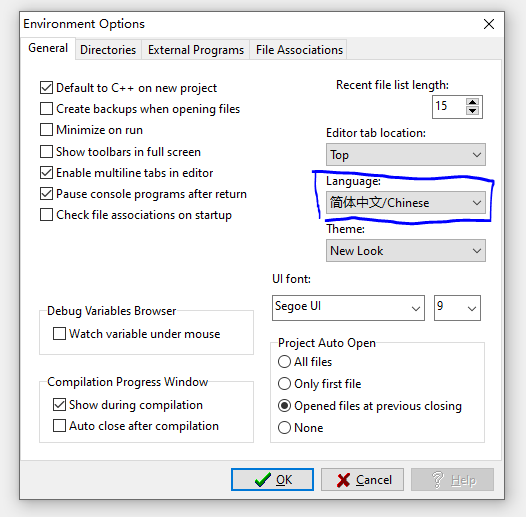
三、使用完成程序设计
在学习的过程中,我们往往会给出相应的习题供同学们练习,每道习题是一个需要解决的问题,比如要计算任意输入的两个整数之和。
因此同学们需要使用编写代码,然后用代码来控制计算机帮助你解决具体的问题。
一个程序的开发步骤可以简单概括为以下三步:1.按要求编写代码;2.调用编译器编译代码;3.运行编译后的代码。
使用编写代码,然后编译运行的操作流程如下:
-
(1).双击打开软件后,进入下图的界面,目前是一片空白的,我们需要新建一个编写代码的界面。
因此,点击左上角的按钮**“文件”接着点击“新建”点击“源代码”**,即可创建编写代码的界面。
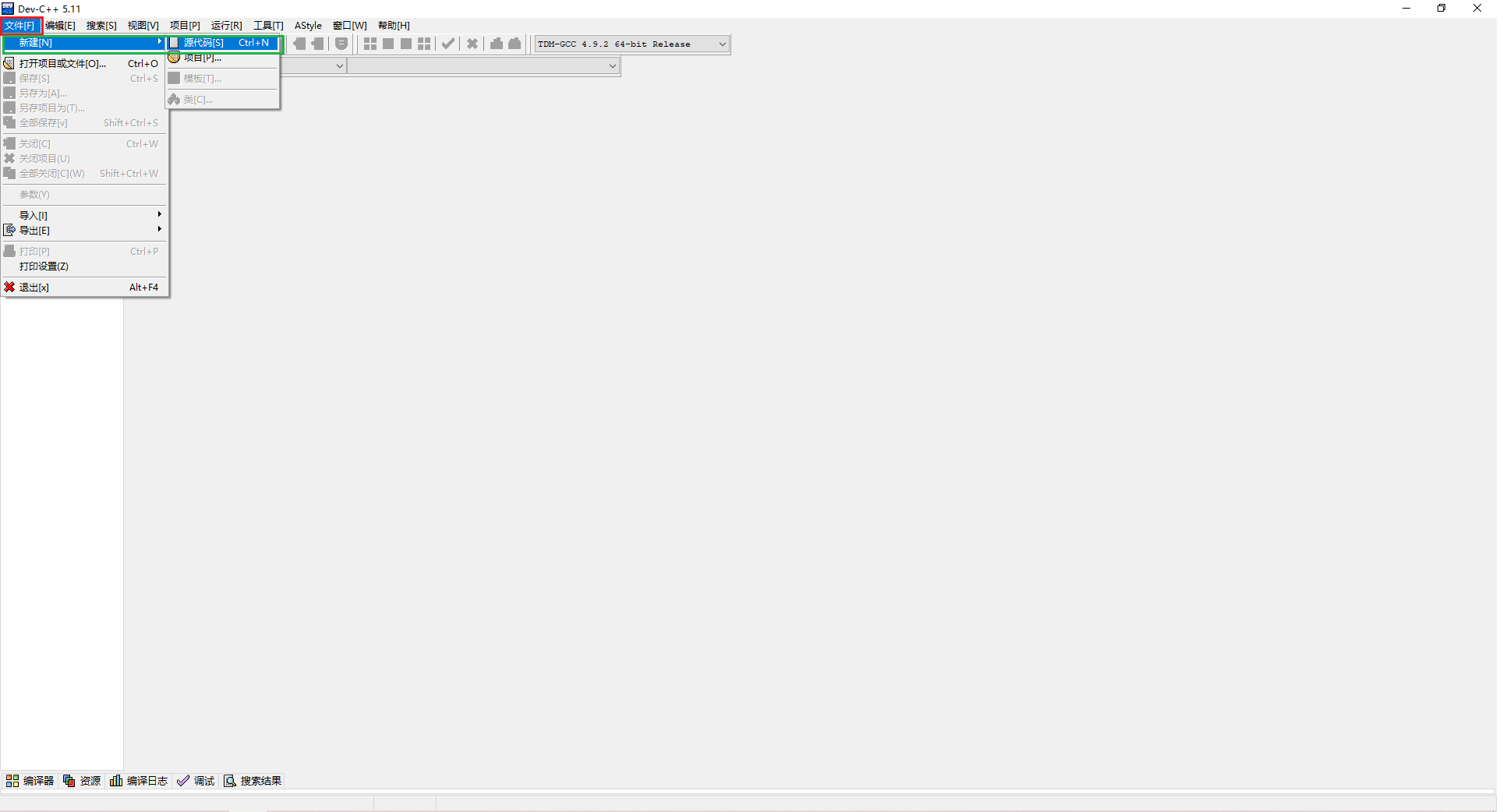
- (2).编写代码的界面如下图,蓝色方框内是编写代码的地方,按照课程上学习的基础语法,编写代码即可。
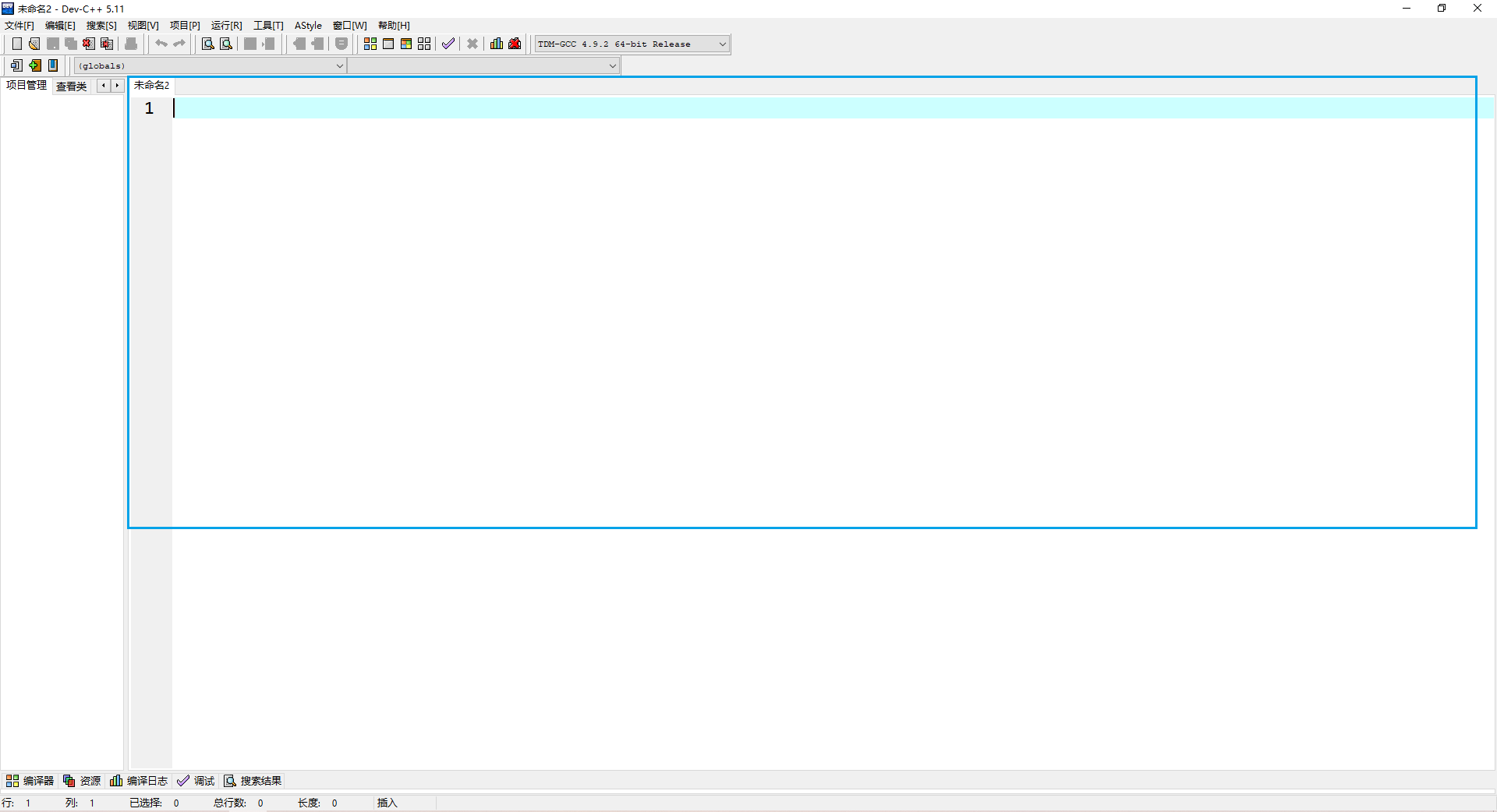
- (3).下面是一个程序的样例,主要解决输入两个任意的整数,求解之和,即求解的值。
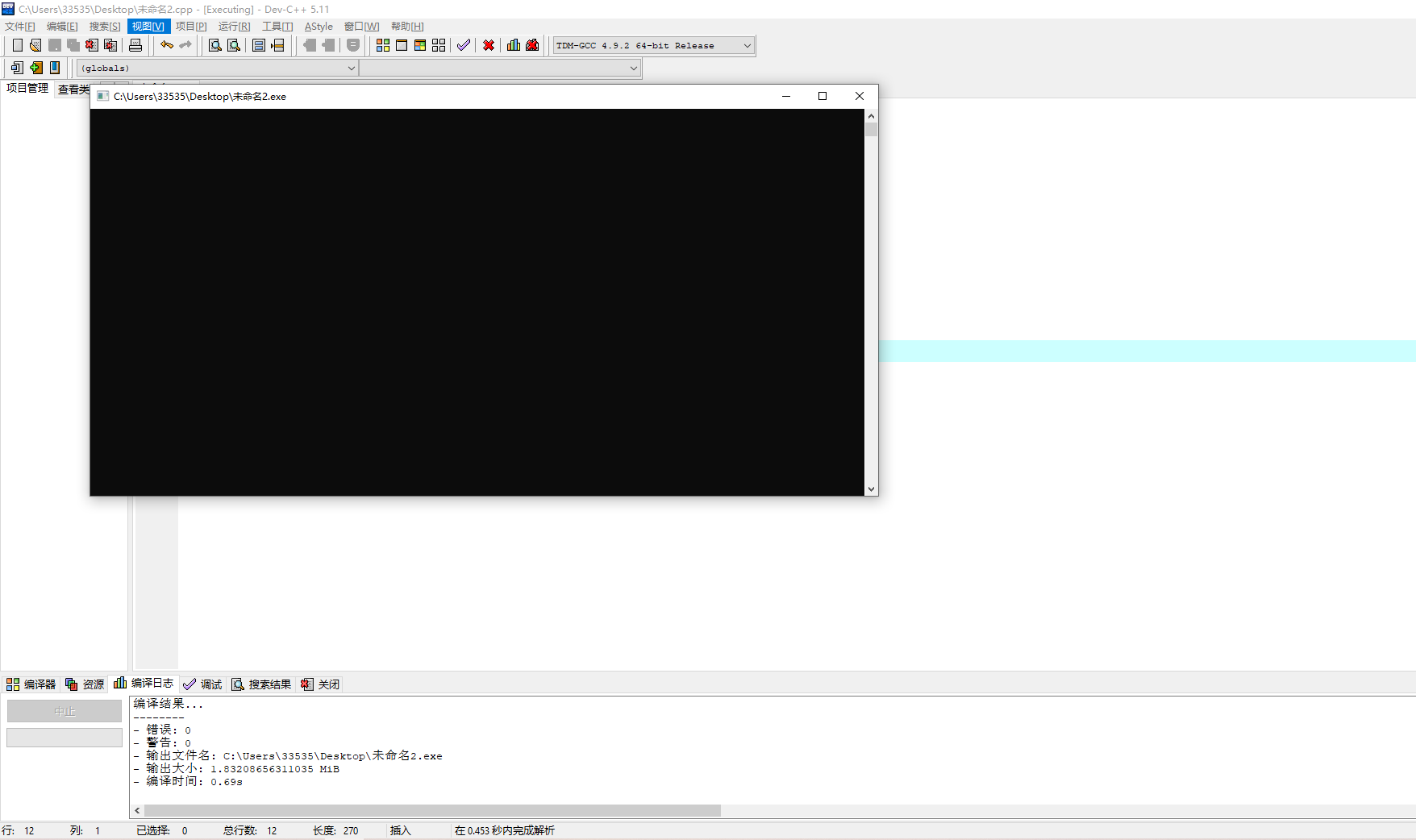
-
(4).代码书写完毕,接下来同学们需要编译运行你书写的代码,并且验证是否正确,操作方式如下:
点击顶端菜单栏中的**“运行”点击“编译运行[o]”。注意,此处点击的是蓝色方框内的“编译运行”**,他和单独的按钮"编译"和"运行"有一定的区别,同学们可以自行尝试。
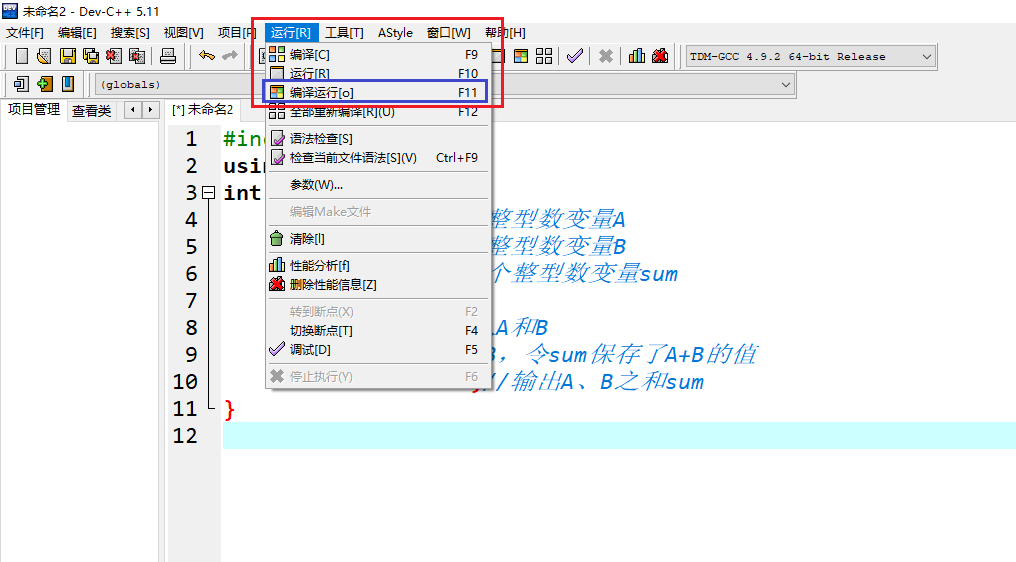
- (5).如果你之前没有保存代码,那么会弹出一个保存框,让你选择文件保存的位置,然后点击保存即可。
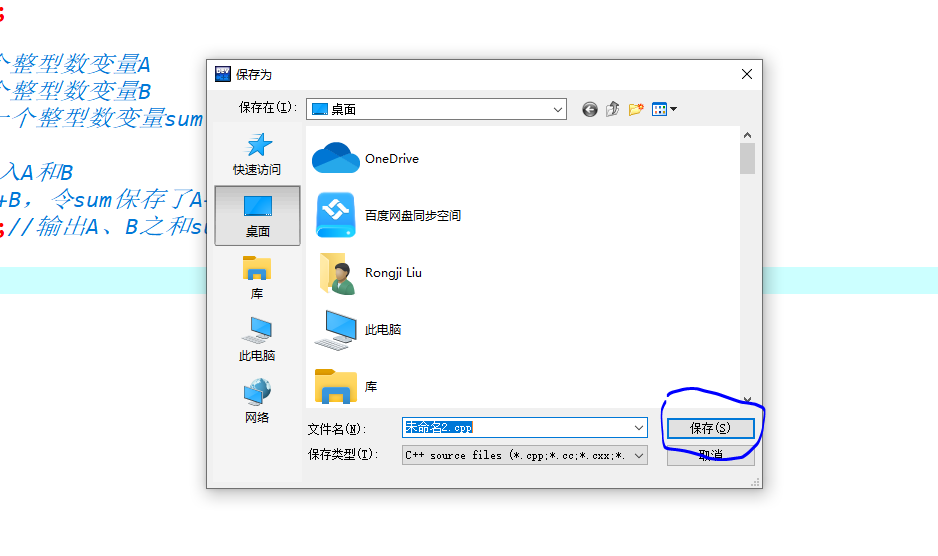
-
(6).接下来,软件便会编译你编写的代码,让计算机按照你的指令运行,然后会弹出一个命令行窗口。
这个窗口可以帮助我们与计算机进行交互,我们可以通过窗口向计算机进行输入数据,而计算机输出的信息也可以通过窗口展示给我们。
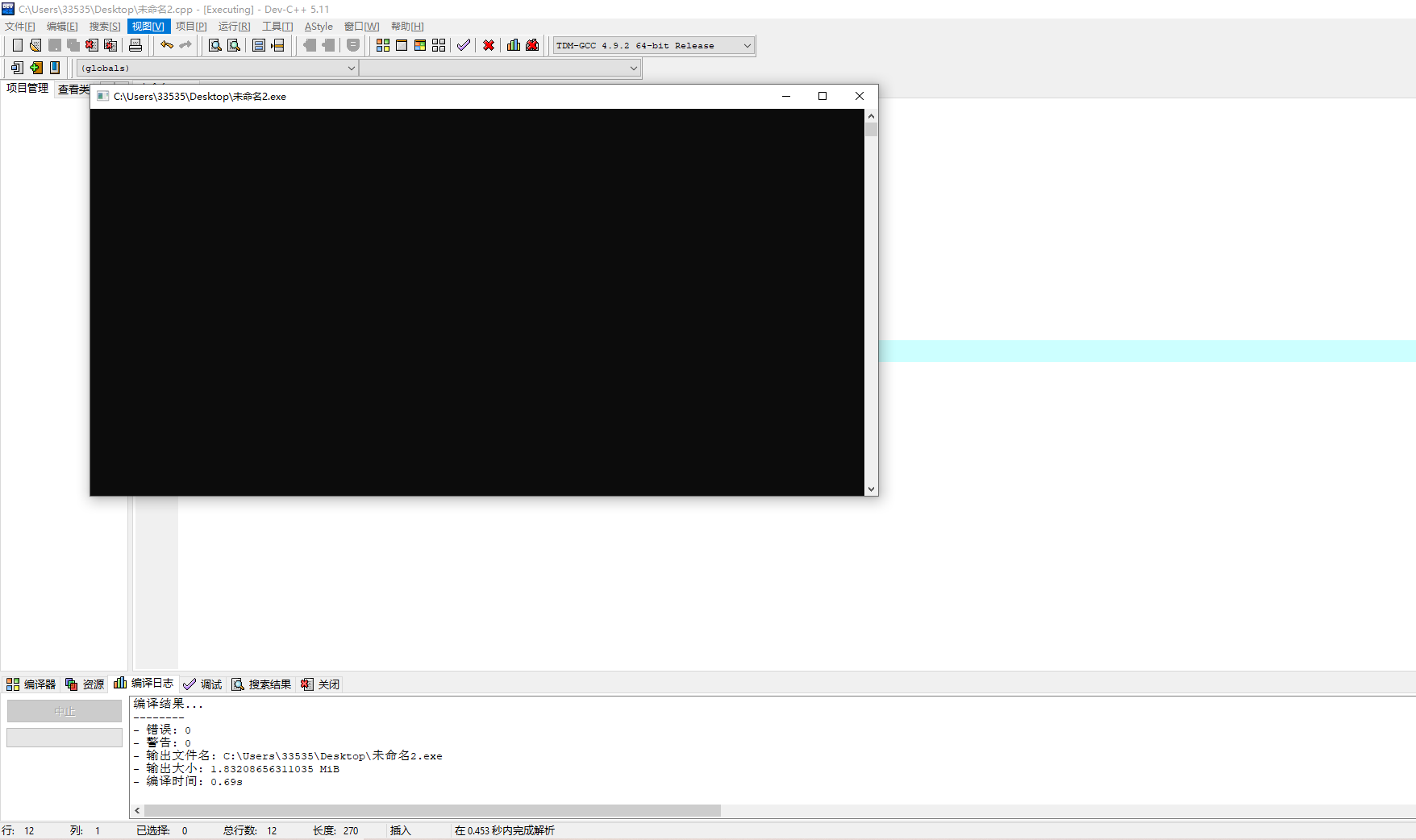
-
(7).比如刚才的问题求解之和,我们通过窗口,使用键盘输入任意的两个用空格分开的整数,然后按下回车键。
接着计算机便会执行你编写的代码,将的结果输出到窗口上。如下图所示:
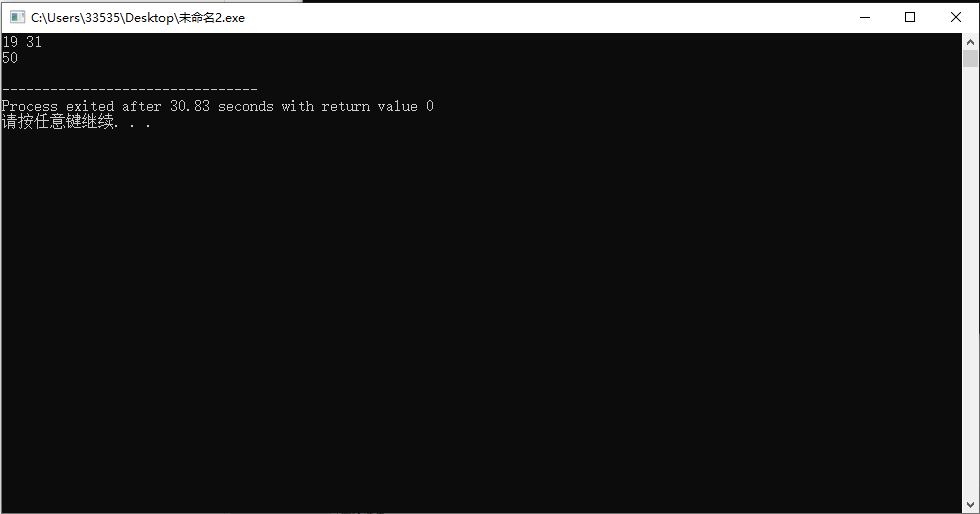
-
(8).接着你便可以根据输出的结果验证你的代码的正确性,确定后再将代码提交到上即可。
-
(9).我们所编写的代码,保存之后,是以的文件保存到电脑上,如上述的代码保存到了桌面的未命名2.cpp文件中。
可以双击**.cpp**文件打开查看你编写的代码,也可以直接将该文件保存起来,方便后续的修改和查看。


